레코드에 대한 액세스 제어하기
학습 목표
이 유닛을 완료하면 다음을 수행할 수 있습니다.
- 레코드에 대한 액세스를 제어하는 네 가지 방법을 나열할 수 있습니다.
- 레코드 수준 보안 제어의 네 가지 방법을 사용하는 상황을 각각 설명할 수 있습니다.
- 서로 다른 레코드 컨트롤이 어떻게 상호 작용하는지 설명할 수 있습니다.
- 조직 전체 공유 기본값을 설정하여 레코드에 대한 액세스를 제어할 수 있습니다.
레코드 수준 보안
데이터 액세스를 정확하게 제어하기 위해 특정 사용자가 특정 개체의 특정 필드를 볼 수 있도록 허용하되, 볼 수 있는 개별 레코드를 제한할 수 있습니다. 레코드 액세스를 통해 사용자는 액세스할 수 있는 각 개체에서 보고 편집할 수 있는 개별 레코드를 결정할 수 있습니다. 먼저 다음 질문을 해보세요.
- 사용자가 모든 레코드에 대한 공개 액세스 권한을 가져야 하나요, 아니면 하위 집합만 있어야 하나요?
- 하위 집합인 경우 사용자가 액세스할 수 있는지 여부를 결정해야 하는 규칙은 무엇인가요?
가상의 채용 앱에서 채용 담당자에게 필요한 개체 수준 권한을 부여하기 위해 ‘채용 담당자’라는 새 권한 집합 그룹을 만들었다고 가정해 보겠습니다. 채용 관련 개체를 삭제할 수 있는 권한을 제한하므로 채용 담당자는 이러한 개체를 삭제할 수 없습니다. 그러나 채용 담당자에게 채용 관련 개체를 생성, 읽기 또는 편집할 수 있는 권한을 부여한다고 해서 반드시 채용 담당자가 채용 관련 개체의 모든 레코드를 읽거나 편집할 수 있는 것은 아닙니다. 이러한 동작은 레코드 수준 보안이 사용자가 소유하지 않은 레코드에 대한 액세스를 제어하기 때문에 발생합니다.
레코드 수준 기능을 통해 액세스 권한을 증가시킬수 있기 때문에, 어떤 레코드 수준 기능이 구성되어 있으며 사용자의 액세스 수준을 어떻게 이해하는지 아는 것도 중요합니다.
네 가지 방법으로 레코드 수준 액세스를 제어합니다. 액세스 권한이 높은 순서대로 나열됩니다. 조직 전체 기본값을 사용하여 가장 제한적인 수준으로 데이터를 잠근 다음 필요에 따라 다른 레코드 수준 보안 도구를 사용하여 선택한 사용자에게 액세스 권한을 부여합니다.
-
Organization-wide defaults(조직 전체 기본값)는 사용자가 소유하지 않은 레코드에 대한 기본 액세스 수준을 지정합니다.
-
Role hierarchies(역할 계층)는 관리자가 하위 역할과 동일한 레코드에 액세스할 수 있도록 합니다. 계층의 각 역할은 사용자 또는 사용자 그룹에 필요한 데이터 액세스 수준을 나타냅니다.
-
Sharing rules(공유 규칙)는 조직 전체 기본값을 특정 사용자 그룹에게 자동으로 적용하지 않는 방법입니다. 이에 따라 특정 사용자 그룹은 소유하지 않거나 보통 볼 수 없는 레코드에 액세스할 수 있습니다.
-
Manual sharing(수동 공유)을 통해 레코드 소유자는 다른 방법으로는 레코드에 액세스할 수 없는 사용자에게 읽기 및 편집 액세스 권한을 부여할 수 있습니다.
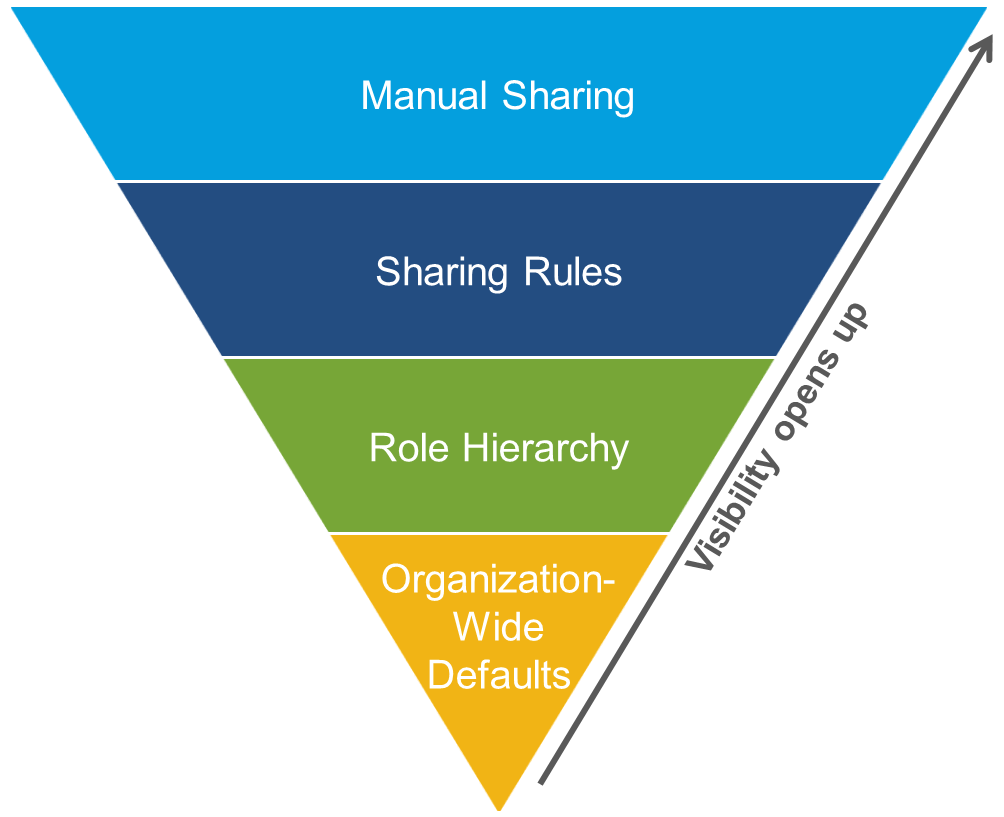
모든 유형의 데이터에 대한 가시성과 액세스는 이러한 주요 원칙을 기반으로 하는 위 보안 제어의 상호 작용에 의해 결정됩니다.
- 모든 개체에 대한 사용자의 기본 권한은 권한 집합, 권한 집합 그룹 및 프로필의 조합에 따라 결정됩니다.
- 사용자가 소유하지 않은 레코드에 대한 액세스는 조직 전체 기본값에 의해 먼저 설정됩니다.
- 조직 전체 기본값이 Public Read/Write(공개 읽기/쓰기)보다 작은 경우 역할 계층을 사용하여 특정 역할에 대한 액세스 백업을 열 수 있습니다.
- 공유 규칙을 사용하여 추가 사용자 그룹에 대한 액세스를 확장할 수 있습니다.
- 각 레코드 소유자는 레코드의 공유 버튼을 사용하여 개별 레코드를 다른 사용자와 수동으로 공유할 수 있습니다.
이 모듈의 나머지 부분에서는 레코드 액세스 권한 제어에 대해 자세히 알아봅니다. 이 유닛에서는 조직 전체 기본값 구성에 대해 자세히 알아봅니다.
조직 전체 기본값
조직 전체 기본값은 사용자가 소유하지 않은 레코드에 대한 기본 액세스 수준을 지정합니다. 이 설정은 가장 제한적인 사용자가 가져야 하는 액세스 권한을 나타냅니다. 조직 전체의 기본값을 사용하여 데이터를 잠근 다음 다른 레코드 수준 보안 및 공유 도구(역할 계층, 공유 규칙 및 수동 공유)를 사용하여 필요한 사용자에게 데이터를 공개합니다.
개체 권한은 개체의 모든 레코드에 대한 기본 액세스 수준을 결정하며, 조직 전체 기본값은 사용자가 소유하지 않은 레코드에 대한 권한을 수정합니다. 조직 전체의 기본값은 개체 권한을 통해 사용자에게 더 많은 액세스 권한을 부여할 수 없습니다. 조직 전체 기본값은 각 유형의 개체에 대해, 그리고 내부 사용자와 외부 사용자에 대해 별도로 설정할 수 있습니다.
앱에 필요한 조직 전체의 기본값을 결정하려면 각 개체에 대해 다음과 같이 스스로 질문을 던져보세요.
- 이 개체의 가장 제한된 사용자는 누구인가요?
- 이 사용자가 볼 수 없도록 해야 하는 이 개체의 인스턴스가 있나요?
- 이 개체에 이 사용자가 편집하면 안 되는 인스턴스가 있나요?
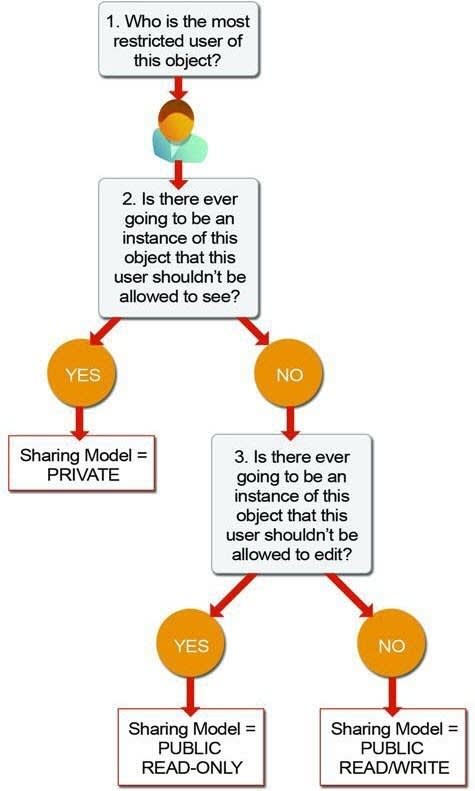
답변에 따라 해당 개체에 대한 공유 모델을 다음 설정 중 하나로 설정할 수 있습니다.
-
Private(비공개): 레코드 소유자와 계층에서 해당 역할 위에 있는 사용자만 해당 레코드를 보고 편집하고 보고할 수 있습니다.
-
Public Read Only(공개 읽기 전용): 모든 사용자는 레코드를 확인하고 보고할 수 있지만 소유자와 계층에서 해당 역할 위에 있는 사용자만 레코드를 편집할 수 있습니다.
-
Public Read/Write(공개 읽기/쓰기): 모든 사용자는 모든 레코드를 보고, 편집하고 보고할 수 있습니다.
-
Controlled by Parent(상위에 의해 제어됨): 사용자는 레코드가 속한 개체에서 동일한 작업을 수행할 수 있는 경우 레코드를 보거나 편집하거나 삭제할 수 있습니다.
개체에 대한 조직 전체 공유 설정이 Private(비공개) 또는 Public Read Only(공개 읽기 전용)인 경우 관리자는 역할 계층을 설정하거나 공유 규칙을 정의하여 사용자에게 레코드에 대한 추가 액세스 권한을 부여할 수 있습니다. 공유 규칙은 추가 액세스 권한을 부여하는 데만 사용할 수 있습니다. 조직 전체 공유 기본값으로 원래 지정된 것 이상으로 레코드에 대한 액세스를 제한하는 데 사용할 수 없습니다.
예를 들어 채용 앱의 직책 개체에 대한 위의 질문 목록을 살펴보고 답변해 보겠습니다.
-
이 개체의 가장 제한된 사용자는 누구인가요?
직책을 볼 수만 있는 일반 직원입니다.
-
이 사용자가 볼 수 없도록 해야 하는 이 개체의 인스턴스가 있나요?
아니요. 최소 및 최대 보너스 필드는 표준 직원에게 표시되지 않고 숨겨져 있지만, 표준 직원은 모든 직책 레코드를 볼 수 있습니다.
-
이 개체에 이 사용자가 편집하면 안 되는 인스턴스가 있나요?
예, 맞습니다. 일반 직원은 직책 레코드를 편집할 수 없습니다.
세 번째 질문에 ‘예’라고 대답했으므로 직책 개체의 공유 모델을 공용 읽기 전용으로 설정해야 합니다. 다른 recruiting 개체에 대해 동일한 연습을 반복하여 해당 개체에 대한 적절한 조직 전체 기본 설정을 쉽게 파악할 수 있습니다. 일반 직원은 각 개체에 대해 가장 제한된 사용자이며 특정 직원이 볼 수 없는 후보, 입사 지원서 및 검토 레코드가 있을 것입니다. 따라서 후보, 입사 지원서 및 검토 개체에 대한 공유 모델은 모두 Private(비공개)으로 설정되어야 합니다.
조직 전체 공유 기본값 설정하기
조직 전체 기본값을 사용하여 가장 제한된 사용자가 가져야 하는 기본 액세스 수준을 지정합니다.
- Setup(설정)의 Quick Find(빠른 찾기) 상자에서 Sharing Settings(공유 설정)를 검색하고 선택합니다.
- 조직 전체 기본값 영역에서 Edit(편집)을 클릭합니다.
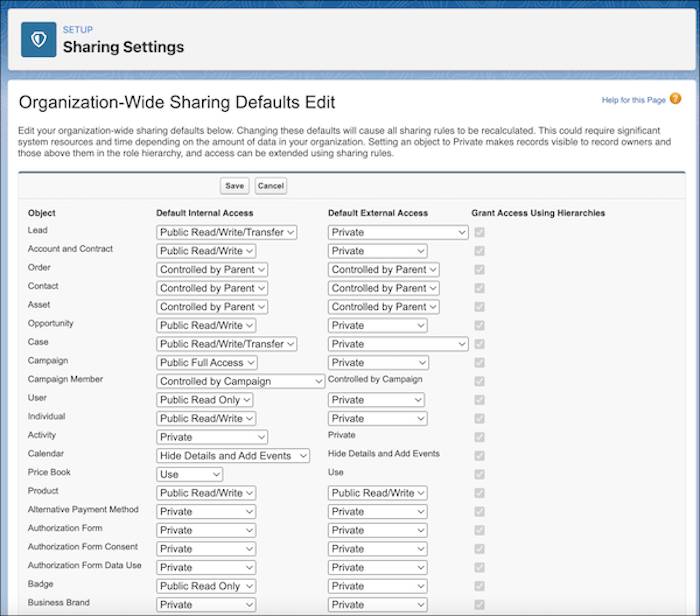
- 각 개체에 대해 기본 내부 액세스와 기본 외부 액세스를 선택합니다. 앞서 배운 대로 Position(직책)의 기본 내부 액세스는 Public Read Only(공개 읽기 전용)로 설정하고 Candidate(후보), Job Application(입사 지원서) 및 Review(검토 내용)의 기본 내부 액세스는 Private(비공개)으로 설정했습니다. 4가지 개체에 대한 기본 외부 액세스는 모두 비공개로 설정합니다.
- 역할 계층을 통해 자동 액세스를 비활성화하려면 Controlled by Parent(상위에 의해 제어됨) 기본 액세스 권한이 없는 맞춤형 객체에 대해 Grant Access Using Hierarchies(계층을 사용한 액세스 권한 부여)를 선택 취소합니다. 이 확인란을 선택 취소하면 공유 기능을 통해 액세스 권한이 부여된 사용자와 레코드 소유자만 레코드에 대한 액세스 권한을 받습니다.
- 액세스 설정을 완료하면 Save(저장)를 클릭합니다.
조직 전체 기본값으로 데이터를 잠글 경우 결과 설정이 일부 사용자에게 지나치게 제한적일 수 있습니다. 그런 경우 기타 레코드 수준 보안 제어(역할 계층, 공유 규칙 및 수동 공유)를 사용하여 필요한 특정 직원에게 선택적으로 레코드에 대한 액세스 권한을 부여할 수 있습니다.
리소스
